windows 11中如何检查ssd运行状况?这是许多用户关心的一个问题。ssd是计算机中重要的硬件组件之一,对于计算机的性能和稳定性起着至关重要的作用。php小编新一为大家带来了win11上检查ssd运行状况的方法。通过以下简单的步骤,您可以轻松检查ssd的健康状况,以确保计算机的正常运行。
方法一:使用 WMIC
1、使用按键组合Win+R,键入 wmic,然后按或单击“确定”。Enter
2、现在,键入或粘贴以下命令以检查 SSD 运行状况:diskdrive get status
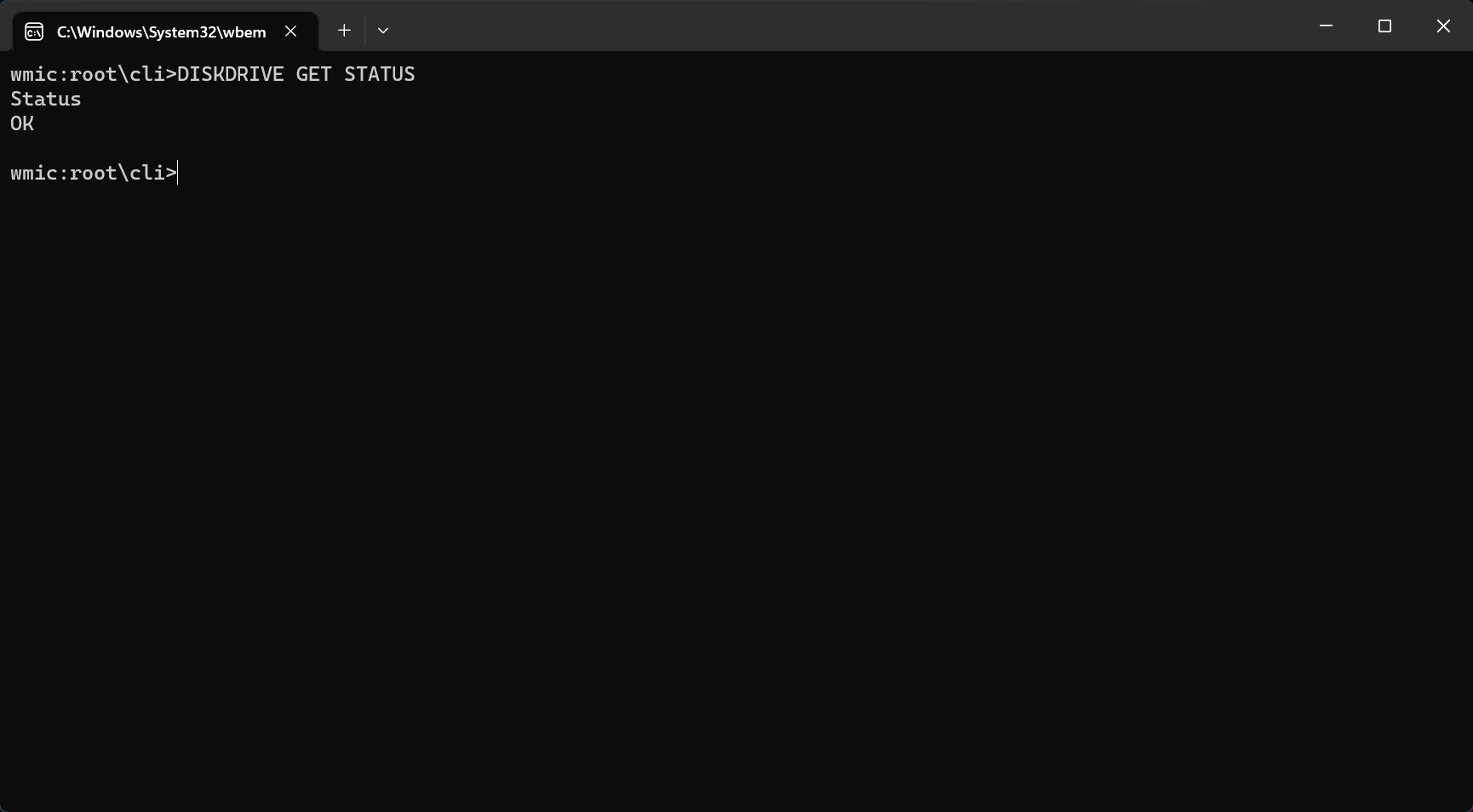
如果您收到“状态: 正常”消息,则您的 SSD 驱动器运行正常。如果收到“状态: Pred 失败”消息,请开始从 SSD 备份数据,因为它存在严重问题并且即将失败。
如果您的SSD已死,我们有一个关于如何恢复SSD并使其工作的综合指南。
方法二:使用“设置”检查 SSD 驱动器运行状况
1、单击“开始”按钮,然后选择“设置”。
2、从“系统”选项卡中,转到“存储”。

3、现在,在右侧窗格中向下滚动,选择高级存储设置,然后从菜单中选择磁盘和卷。
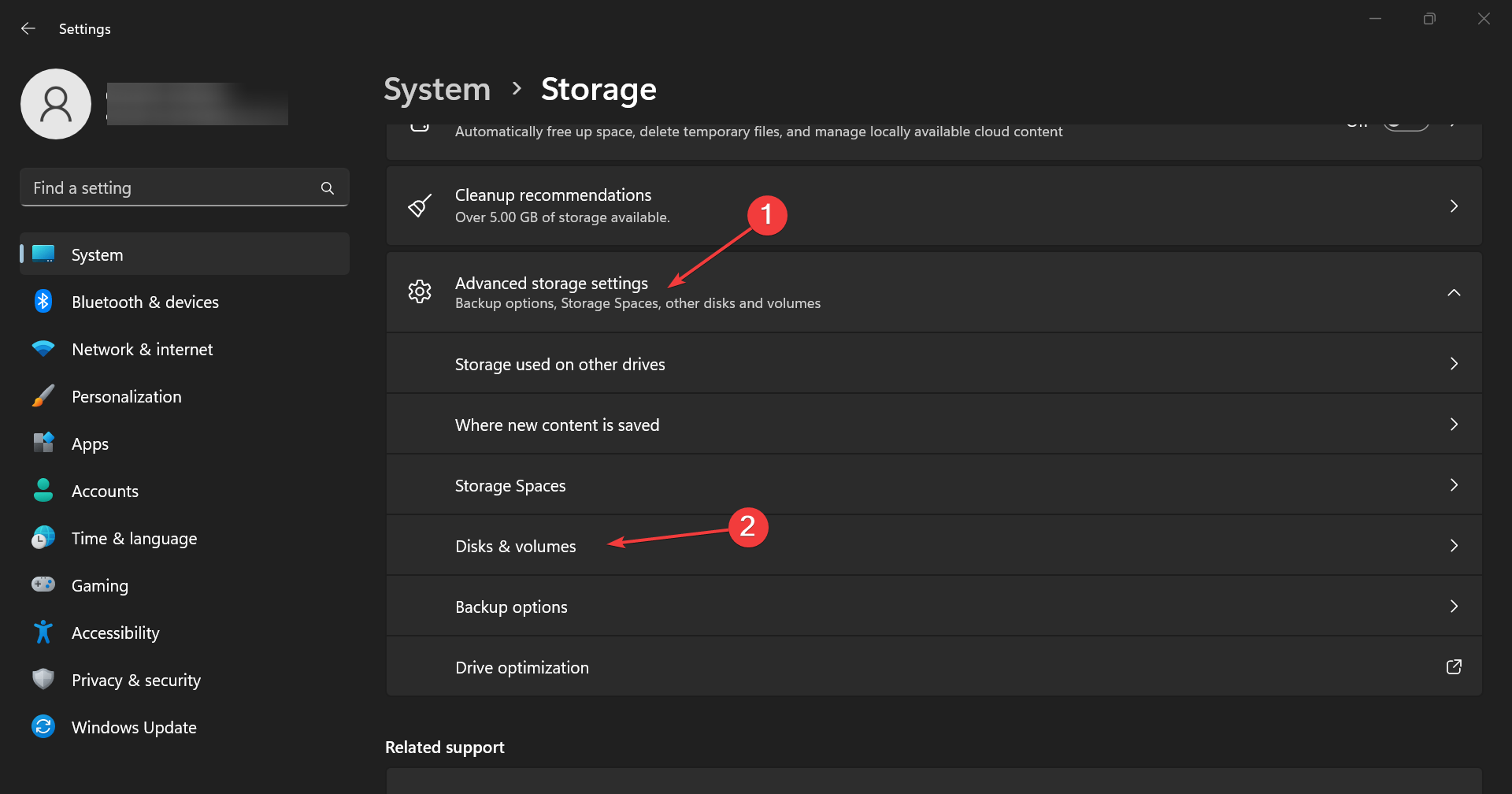
4、单击固态硬盘上的属性按钮。
5、如果向下滚动,您将看到驱动器运行状况信息,其中包含有关估计剩余寿命和温度的其他数据。

6、在我们的示例中,驱动器运行正常,但您可能会收到一条消息,指出警告:可靠性已降低和/或估计剩余寿命较低。这应该表明您开始从中备份数据并尽快替换它。
以上就是Windows11中如何检查 SSD 运行状况?Win11上检查 SSD 运行状况的方法的详细内容,更多请关注php中文网其它相关文章!

每个人都需要一台速度更快、更稳定的 PC。随着时间的推移,垃圾文件、旧注册表数据和不必要的后台进程会占用资源并降低性能。幸运的是,许多工具可以让 Windows 保持平稳运行。

Copyright 2014-2025 //m.sbmmt.com/ All Rights Reserved | php.cn | 湘ICP备2023035733号